スリープ復帰がうまく行かない
Windowsノートを使っていると何気なく使うスリープ機能。だが古い端末だと何故かスリープから復帰する際にBSoDになったり、冷却ファンが全力で回るだけでいつまでもロック画面が表示されなかったり、あるいはそもそも画面に何も表示されないとかいう不具合が頻発する事があった。
記事主には身の回りにIntel第2世代の旧型デスクトップがたくさんあった時期があり、こういう問題によく遭遇していた。正直新しい機材に更新するのが一番良いのだが、スリープを使わず、なおかつ電源が入りっぱなしにならない方法として休止状態を使っていた。今回は昔の思い出話も兼ねて休止状態を有効にする方法を記事にする。
休止状態を選択可能にする
スリープ機能の登場で休止状態は無効化されている事が多いので、まずそれを有効化する。
まず管理者権限でターミナルを開き(コマンドプロンプトでもよい)以下のコマンドを入力する。
powercfg.exe /hibernate on休止状態は英語で”hibernate”と言うらしく、要するに上のコマンドは休止状態をonにするという内容になる。
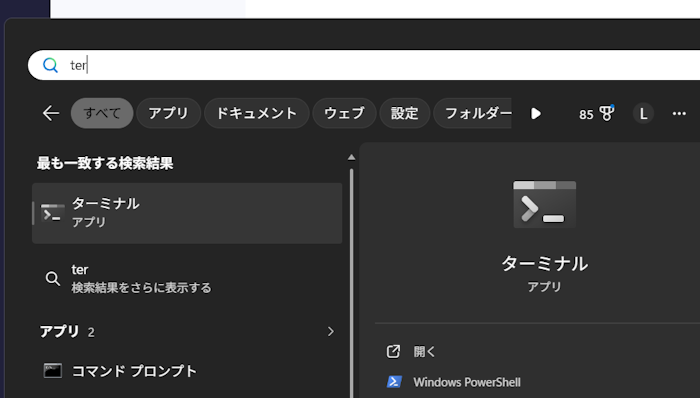
コントロールパネルで設定変更
設定アプリではなくコントロールパネルを使う。こみいった設定などでは未だに使う機会がある。
(他ユーザーのパスワードを変更したりとか、ユーザーの表示名を変更したりとかもここ。)
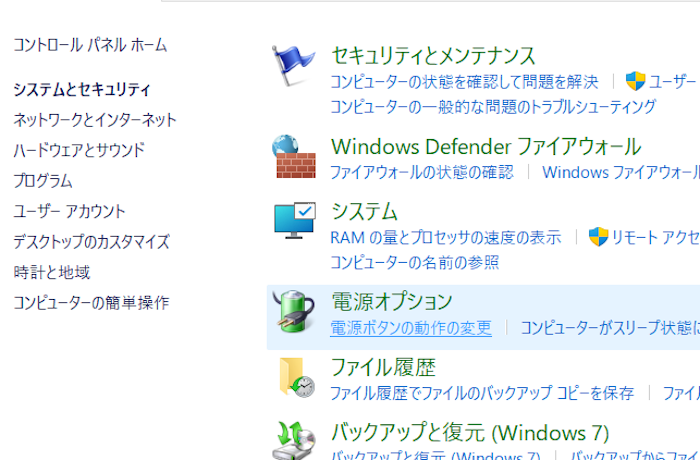
電源ボタンを押した場合の動作の変更
「システムとセキュリティ>電源オプション>電源ボタンの動作の変更」と進み、「現在利用可能でない設定を変更します」というテキストをクリックすると変更可能になる。
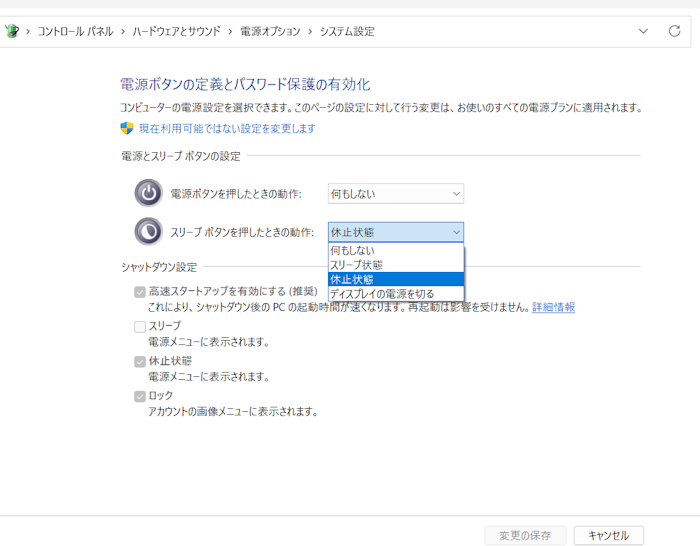
一定時間放置すると休止状態に入るように設定する
同じくコントロールパネルから
「ハードウェアとサウンド >電源オプション>プラン設定の編集」と移動し、「詳細な電源設定の変更」を開く。
電源オプションの中にある「次の時間が経過後休止状態にする」の設定を変更すれば自動的に休止状態に入るようになる。「次の時間が経過後スリープする」の設定を「なし」にするのを忘れずに。
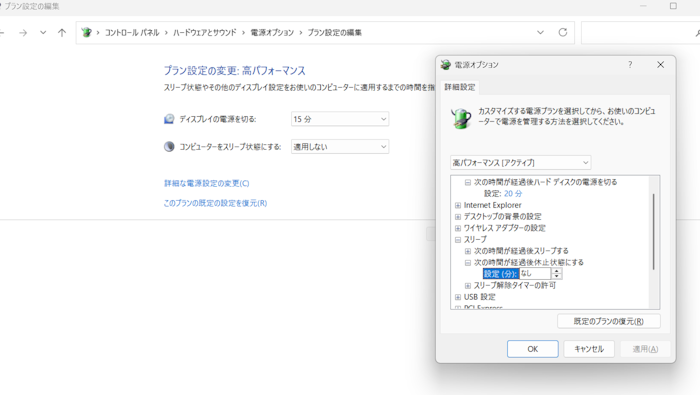
グラフィックドライバーのリセットもアリ?
画面が映らないときや描画が乱れている場合はグラフィックドライバーのリセットという手段も存在する。
ctrl+shift+windows+Bがショートカットとして割り当てられている。4キー同時押しということからも分かる通り頻繁に利用すべきではないようだが、スリープ復帰後に画面が映らない時に使ってみると効果があるかもしれない。
